運転中の映像を記録してくれるドライブレコーダー(ドラレコ)。安定して録画を残すためには、SDカードの定期的なフォーマット(初期化のこと)が推奨されています。しかし、SDカードをフォーマットしようとしても、ときとしてエラーが出てフォーマットできない場合があります。本記事では、ドラレコのSDカードがフォーマットできない原因とその対処法について詳しく解説します。フォーマットができなくて悩んでいる方はぜひ参考にしてください。
- Part1:ドラレコのSDカードをフォーマットできないのはなぜ?
- Part2:ドライブレコーダーのSDカードがフォーマットできないときの対処方法
- Part3:フォーマットしたドライブレコーダーのSDカードから録画を復元する方法
- 結論
ドラレコのSDカードをフォーマットできないのはなぜ?
ドライブレコーダーのSDカードをフォーマットできない理由はいくつかあります。ここでは考えられる原因を3つ紹介します。
1.SDカードの書き込みが禁止されている
SDカードには側面に物理的な書き込み禁止スイッチがあり、それがオンになっているとフォーマットや書き込みができなくなります。カードによっては軽い力で動いてしまうこともあるため、気付かないうちにロックされていることもありえます。
2.SDカードにエラーが起きている
長期間使用されたSDカードは、データの破損やセクターの不良が発生しやすくなります。これにより、フォーマット操作が正常に行えないことがあります。エラーがあるかどうかは、ディスクのチェックを行うユーティリティ・ソフトウエアでSDカードの状態が確認可能です。またケンウッドのドライブレコーダーなどでは、「SDカードエラーです」といったメッセージが表示されることもあります。
3.SDカードがウイルス感染している
ウイルス感染によりSDカードが正常に動作しないことがあります。その場合はウイルススキャンを行って感染を取り除けば、正常にフォーマットできる可能性があります。
ドライブレコーダーのSDカードがフォーマットできないときの対処方法
ここでは、ドライブレコーダーのSDカードがフォーマットできない場合の具体的な対処方法を解説します。ただし、SDカードにはもともと寿命があり、何度も書き込んでいればいずれ使えなくなります。そもそも認識されなかったり、以下の方法を試してもフォーマットできなかったりする場合は、新しいカードの購入が必要かもしれません。
方法1.書き込み禁止スイッチを確認する
SDカードは側面にある小さなスイッチがロック位置にあると、書き込みもフォーマットもできません。スイッチの横には「LOCK」または鍵のマークと矢印が書かれており、矢印の方向にスイッチがスライドされているとロック状態です。もしロック状態になっていたら、スイッチを反対側にスライドさせて解除しましょう。
方法2.他のパソコンやカードリーダーで試す
SDカードがフォーマットできないのは、読み込んでいるドライブレコーダーやパソコン、カードリーダーの不具合が原因かもしれません。その場合は別のパソコンやカードリーダーを利用すると、フォーマットできることがあります。
Windowsパソコンでのやり方は、エクスプローラーに表示されているSDカードのアイコンを右クリックして、フォーマットを選択し、形式(FAT32など)を選べばフォーマットできます。フォーマットの形式はマニュアルを参照してください。
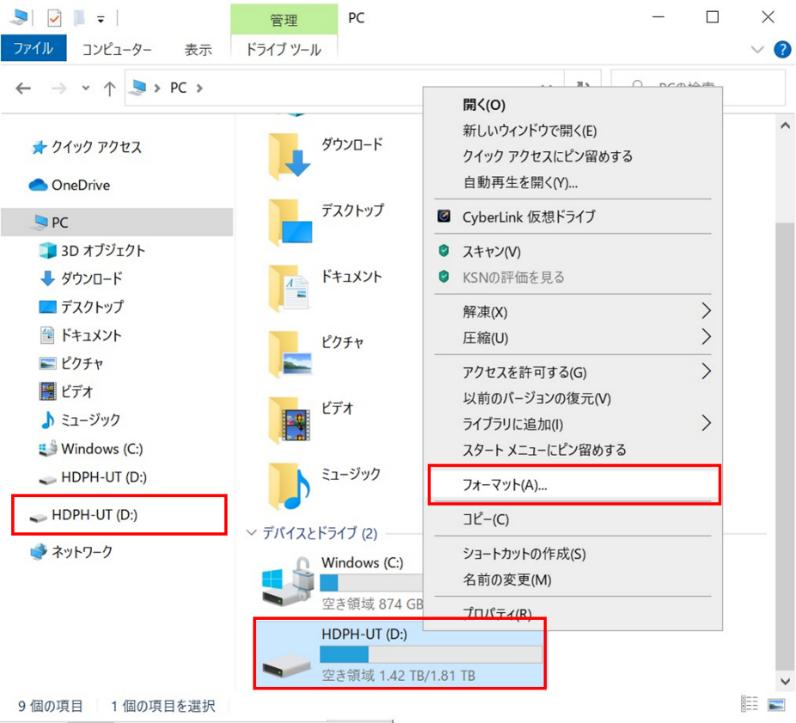
また、ドライブレコーダーの機種によっては、パソコンでフォーマットするときに利用するソフトウェアを配布していることがあります。マニュアルやメーカーのホームページで、そういったソフトウェアがないかチェックしておきましょう。
方法3.ディスクの管理でSDカードをフォーマットする
SDカードリーダーが搭載されているWindowsパソコンであれば、「ディスクの管理」ツールを使用して、SDカードをフォーマットすることもできます。手順は以下の通りです。/p>
「スタート」メニューで「ディスクの管理」を検索し「ハードディスクパーティションの作成とフォーマット」を開きます。

すると「ディスクの管理」ツールが立ち上がります。カードリーダーに挿入しているSDカードが表示されるので、右クリックして、「フォーマット」を選択します。

ファイルシステム(FAT32など)を選び、フォーマットを実行します。ドライブレコーダーの機種によって異なるため、フォーマットの形式はマニュアルを参照してください。

フォーマットしたドライブレコーダーのSDカードから録画を復元する方法
SDカードをフォーマットすると、保存していた録画は全て消えてしまいます。そのため、重要な映像はバックアップをとらなければならないのですが、ときには誤ってバックアップ前にフォーマットしてしまうこともあるでしょう。その場合でも、データ復元ソフトを利用すれば、録画を取り戻せる可能性があります。
さまざまなデータ復元ソフトが公開されている中で、特におすすめなのが「Tenorshare 4DDiG」です。初めて利用する場合でも操作がわかりやすく、高速でスキャンできるため素早く目的の録画を探し出せます。また、無料でダウンロード可能です。
Tenorshare 4DDiGの操作方法を次にまとめましたので、参考にしてみてください。
- ドライブレコーダーのSDカードをスキャン:
Tenorshare 4DDiGを起動して、ドライブレコーダーのSDカードをパソコンに接続し、「SDカード」を選択し、「スキャン」をクリックしてスキャンが開始します。

- SDカードのファイルをプレビュー:
しばらく待つと、指定したSDカードにあるすべてのファイルが表示されます。復元前にプレビュー機能を提供します。写真、ビデオ、ムービー、オーディオ、音楽、ドキュメントなど、さまざまなファイルをプレビューできます。

- SDカードのファイルを復元:
右下の「復元」をクリックし、復元したファイルの保存場所を選択し、例えばOneDriveまたはGoogle Driveなどのクラウドディスクに保存することを検討してください。

注意:
保存パスを元の場所を選択すれば、データが上書きして復元できない恐れがあります。
結論
結論ドライブレコーダーのSDカードがフォーマットできないときの対処法をご紹介しました。まずは物理的なスイッチやエラーのチェックから始め、必要に応じて他の機器で試してフォーマットできないか確認してみましょう。ただし、SDカードはある程度データを書き込むと利用できなくなる消耗品です。いくつか方法を試してうまくいかないようであれば、新しいSDカードとの交換も検討してください。
また、誤ってフォーマットしてしまった場合でも、「Tenorshare 4DDiG」のような高性能のデータ復元ソフトを利用すれば、失われた録画を取り戻せる可能性があります。本記事がドライブレコーダーで利用するSDカードのメンテナンスに役立てば幸いです。
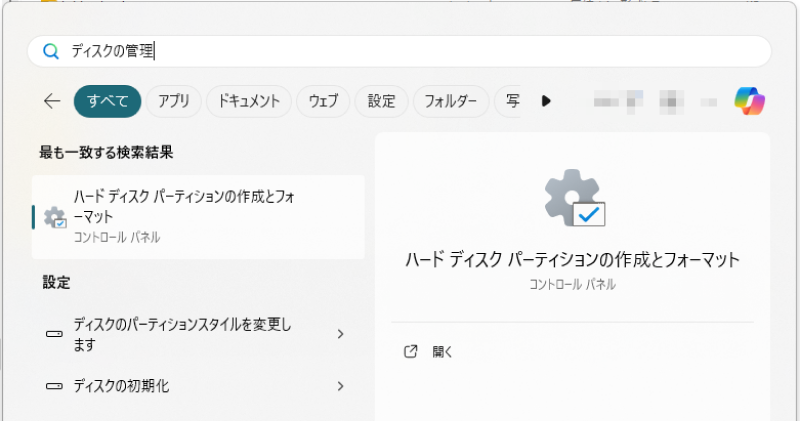

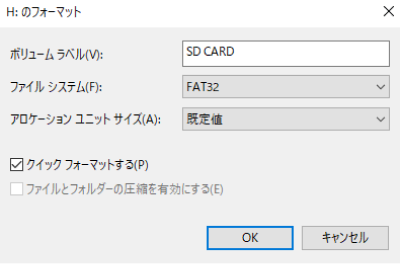



 ChatGPT
ChatGPT
 Google AI モード
Google AI モード
 Perplexity
Perplexity
 Grok
Grok

